시뮬레이션 기술자료
[시뮬레이션Tip&Tech] SOLIDWORKS Flow Simulation 을 활용한 전자기기 열해석

『 SOLIDWORKS Flow Simulation 을 활용한
전자기기 열해석 』
SOLIDWORKS Flow Simulation 의 대표적인 해석 분야인 전자기기 열해석에 대해서 세팅 및 결과 확인 방법 등을 알아보도록 하겠습니다.
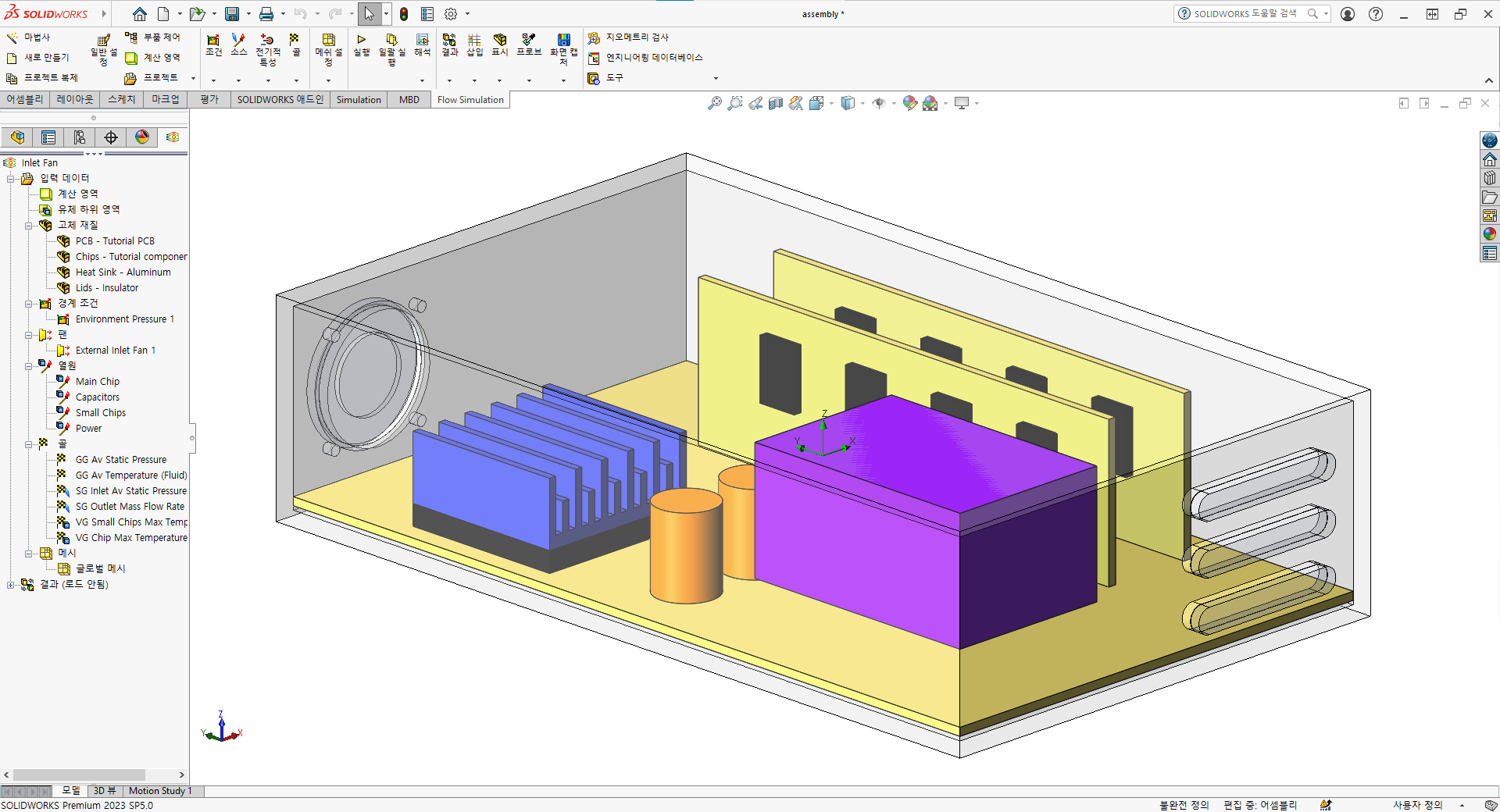
【 1. 해석 모델링 검토 】
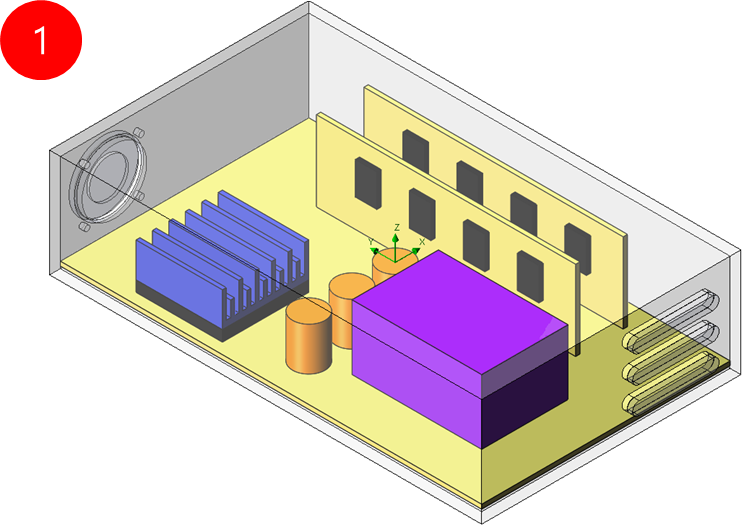
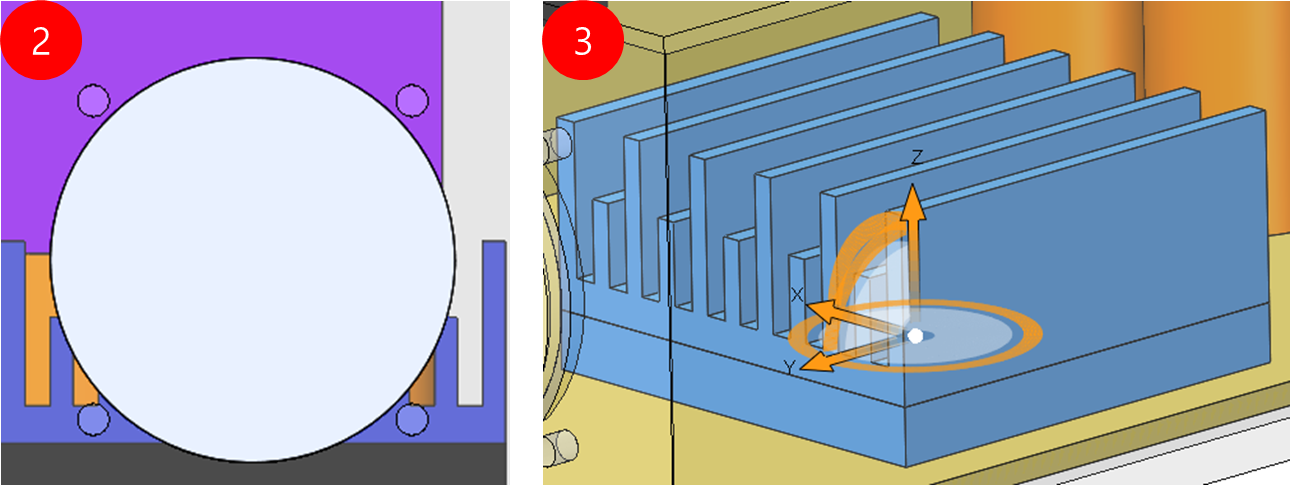
1. 전체적인 모델링 ( ↑ 그림 참조)
2. Fan 형상을 해석용 모델링으로 변경한 원통 ( ↑ 그림 참조)
3. 히트싱크와 메인 Chip ( ↑ 그림 참조)
4. PCB 2개 ( ↓ 그림 참조)
5. Small Chip ( ↓ 그림 참조)
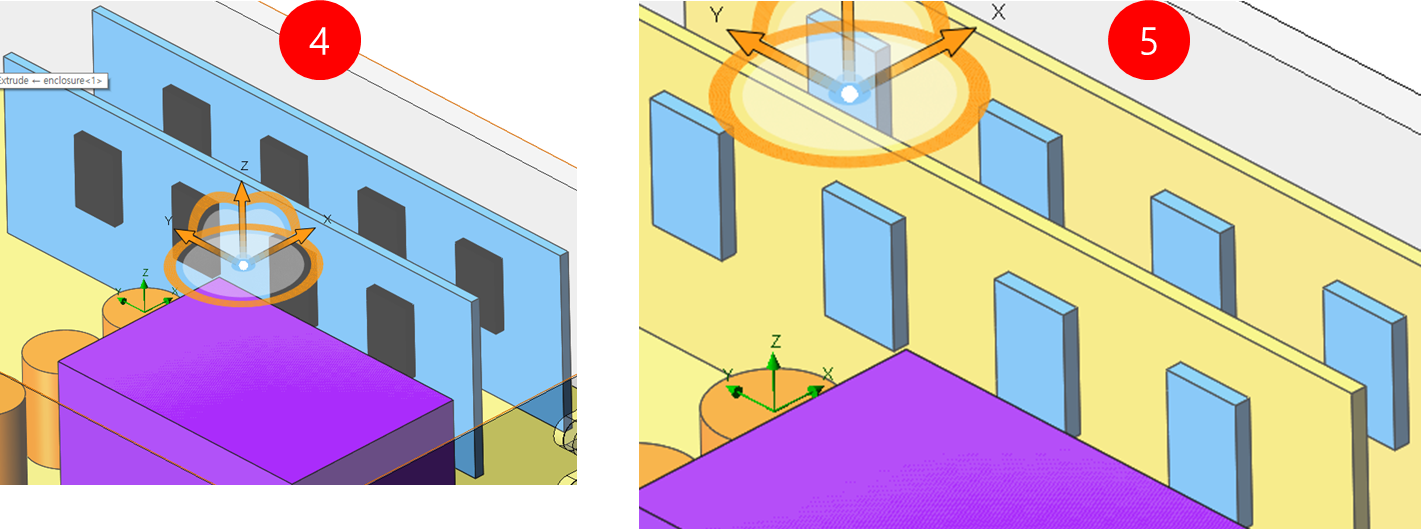
Note : 원통의 면 및 Fan Curve 를 활용하여 Fan 성능 재현
【 2-1. 기본 재질 선택 – 마법사 】
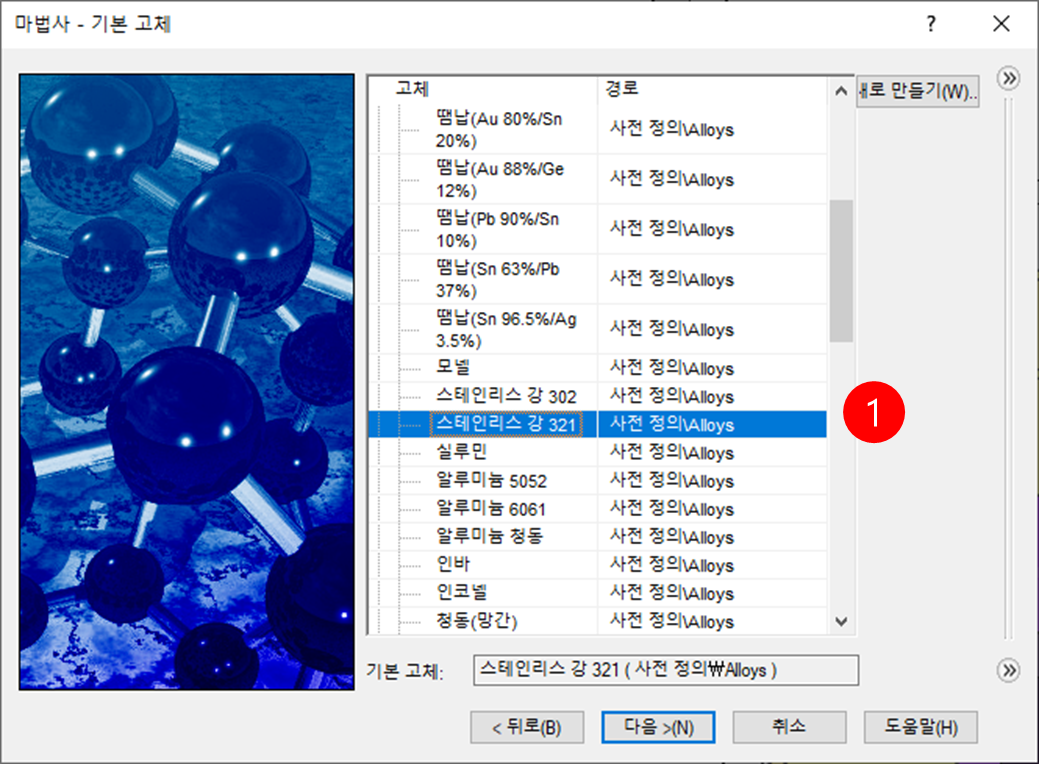
1. Flow Simulation 처음 시작 시 사용되는 마법사에서 해석에 가장 주로 사용되는 재질을 선택합니다.
본 해석의 경우 스테인리스 강 321을 선택하였습니다..
【 2-2. 기타 재질 선택 】
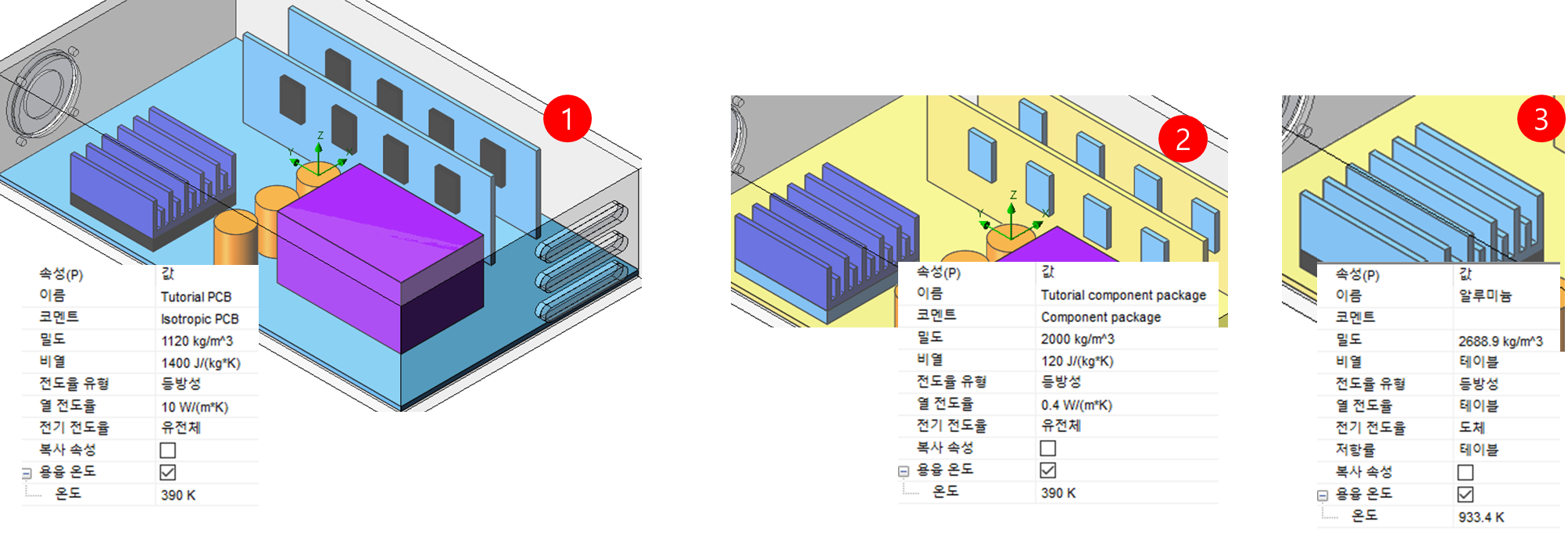
1. PCB : Main board 및 PCB
2. Chips : Main Chip, Small Chips
3. Aluminum : Heat Sink
【 3. Fan 설정 】
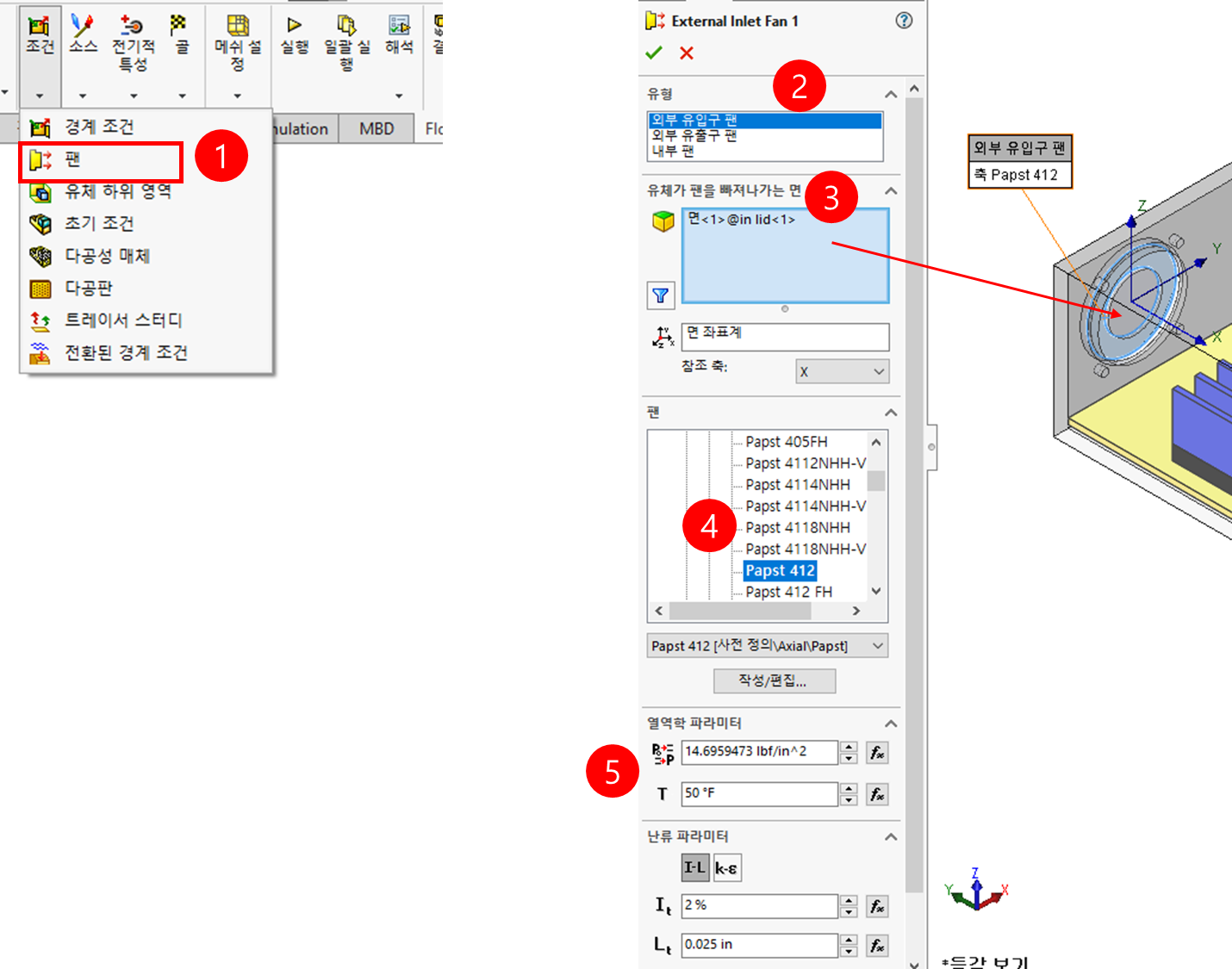
1. 조건 → 팬 선택
2. 유형 : 외부 유입구 팬
3. 유체가 팬을 빠져나가는 면 : Fan 형상을 대체하는 원통의 내부 면
4. Axial → Papst → Papst 412 선택
5. 온도 50 F 입력
Note : Papst 412 의 특성은 아래 그림과 같습니다.
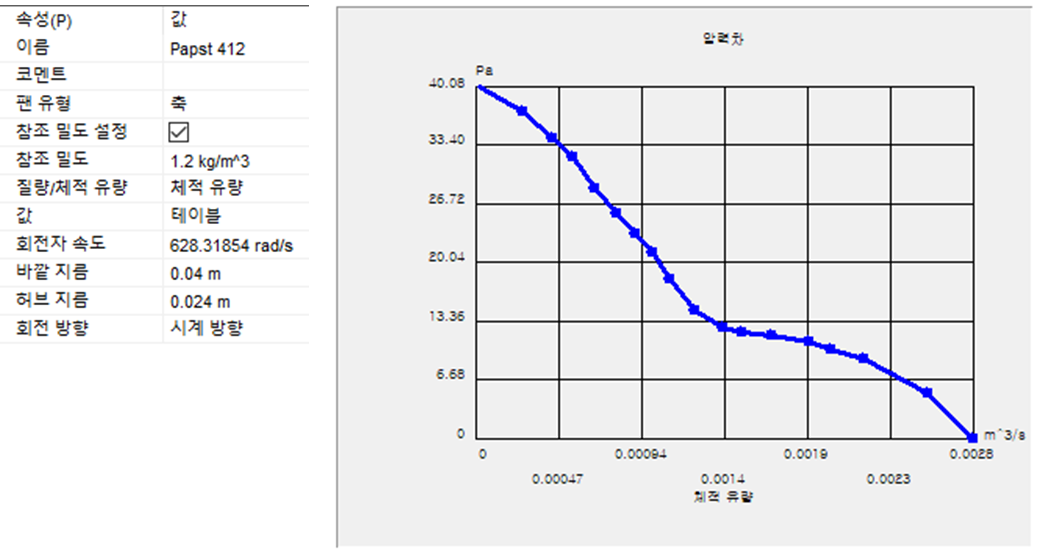
【 4. 열원 입력 】
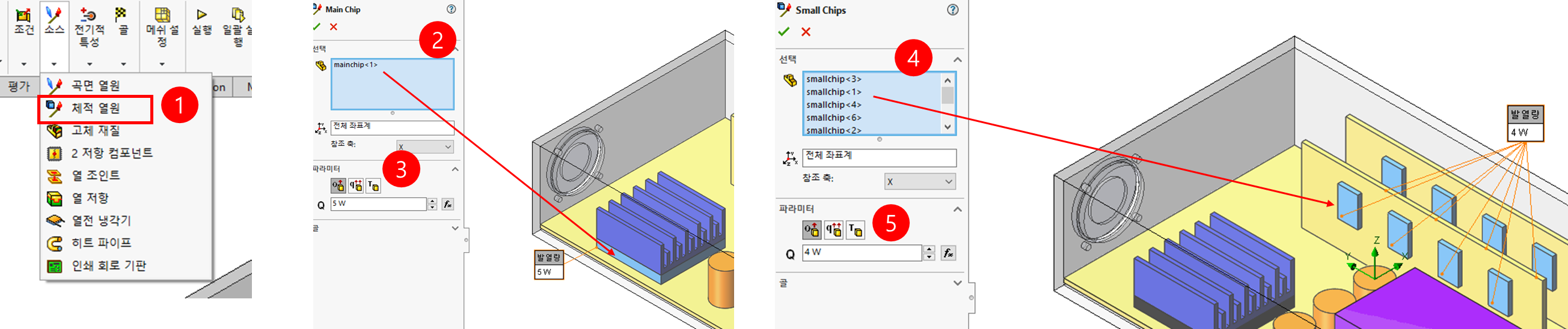
1. 소스 → 체적 열원 ( ↑ 그림 참조)
2. Main Chip 선택 ( ↑ 그림 참조)
3. 발열량 : 5 W 입력 ( ↑ 그림 참조)
4. 동일한 방식으로 Small Chips (8개) 선택 ( ↑ 그림 참조)
5. 발열량 : 4 W 입력 ( ↑ 그림 참조)
6. 동일한 방식으로 Capacitor 3개 선택 ( ↓ 그림 참조)
7. 온도 : 100 F 입력 ( ↓ 그림 참조)
8. 동일한 방식으로 Power 선택 ( ↓ 그림 참조)
9. 온도 : 120 F 입력 ( ↓ 그림 참조)
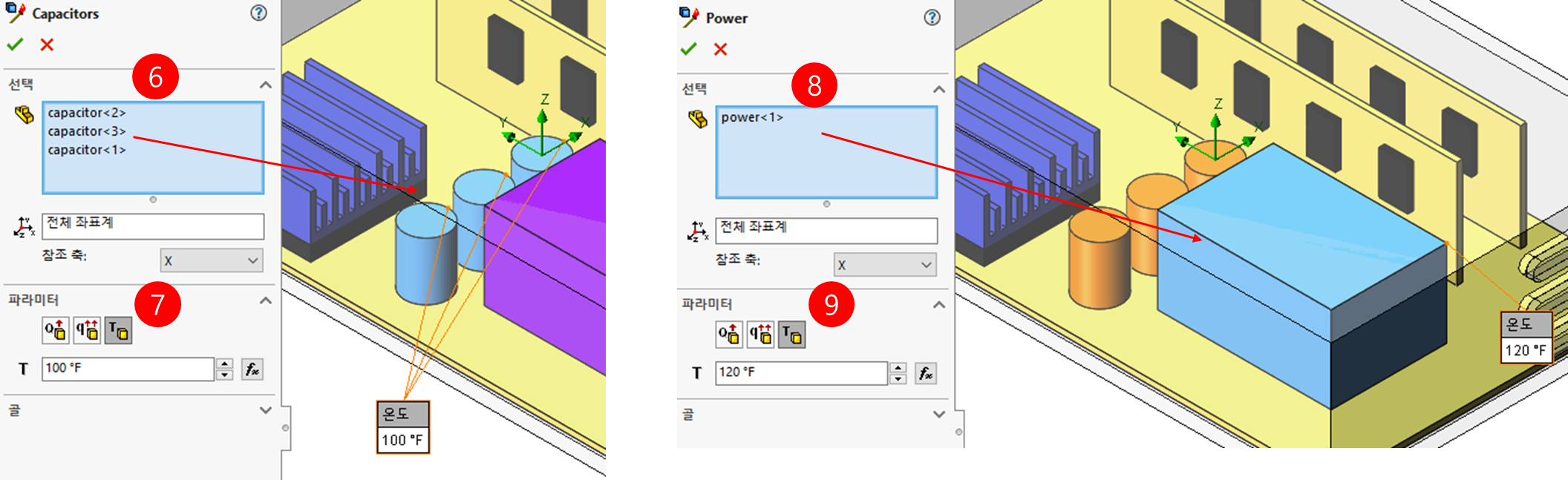
Note : 발열량은 주변 온도와 열 교환을 진행하고 온도는 해석 시작부터 끝까지 입력한 온도로 유지됩니다.
【 5. 결과 】
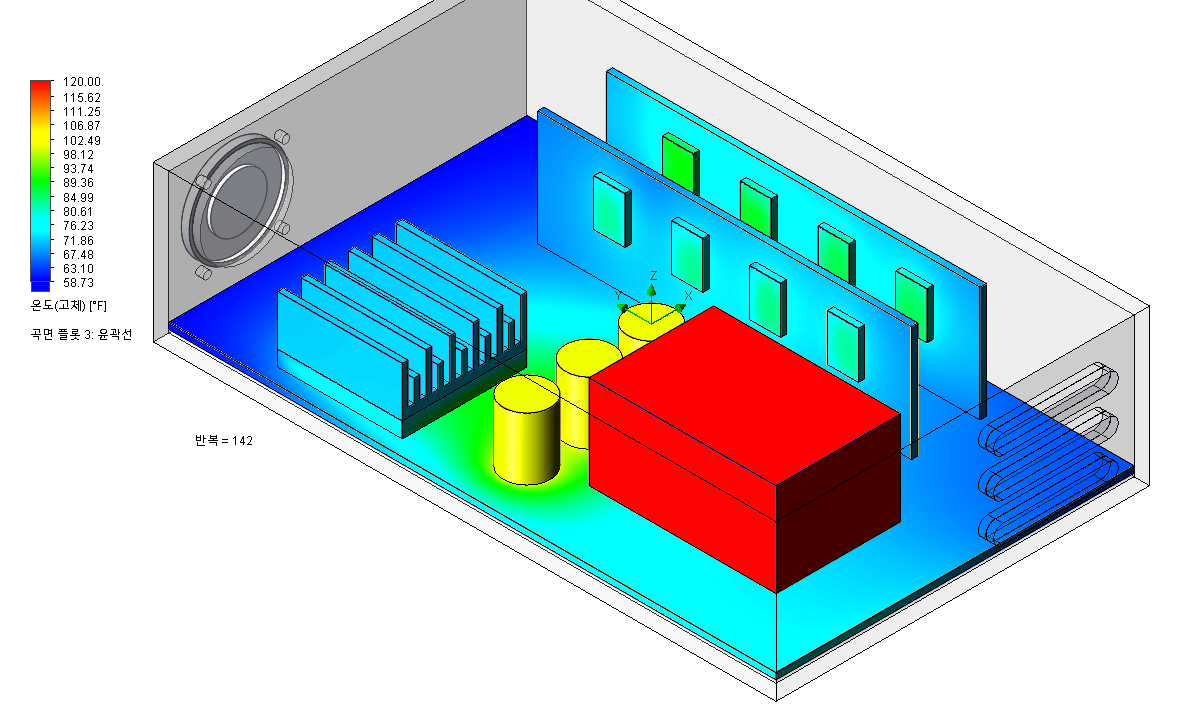
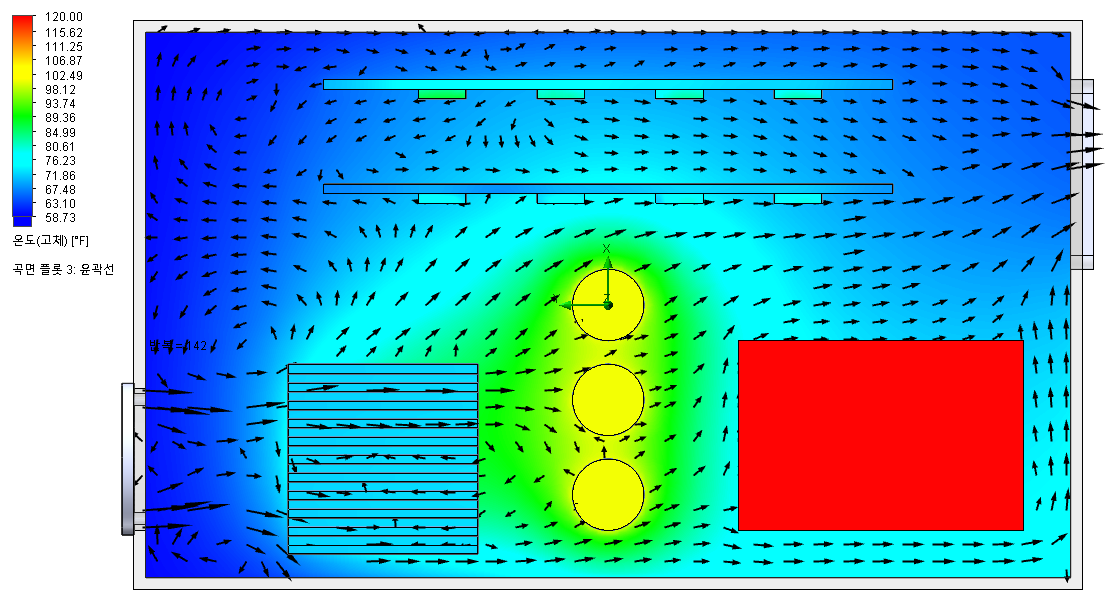
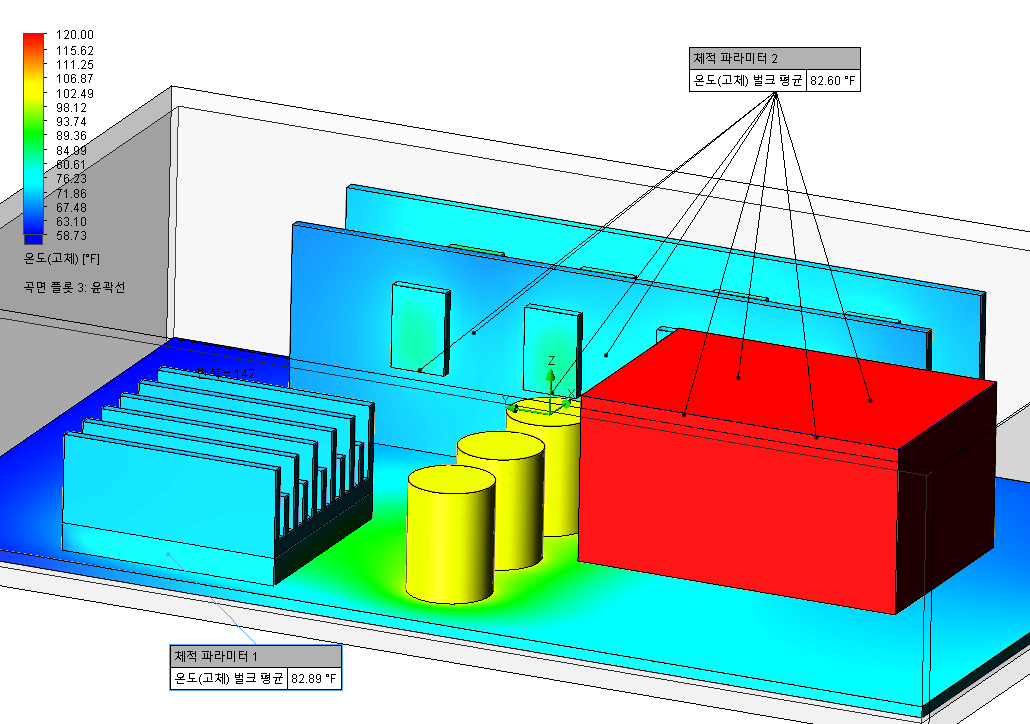

- 다음글
- 다음글이 없습니다.


